手把手教你安装电子口岸
- 格式:doc
- 大小:745.50 KB
- 文档页数:21
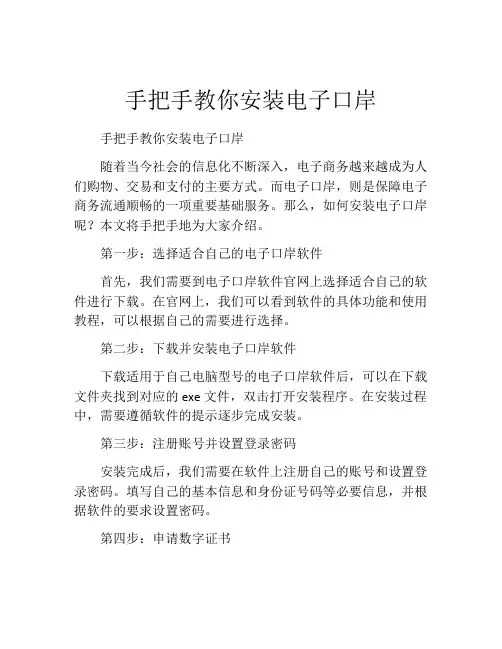
手把手教你安装电子口岸手把手教你安装电子口岸随着当今社会的信息化不断深入,电子商务越来越成为人们购物、交易和支付的主要方式。
而电子口岸,则是保障电子商务流通顺畅的一项重要基础服务。
那么,如何安装电子口岸呢?本文将手把手地为大家介绍。
第一步:选择适合自己的电子口岸软件首先,我们需要到电子口岸软件官网上选择适合自己的软件进行下载。
在官网上,我们可以看到软件的具体功能和使用教程,可以根据自己的需要进行选择。
第二步:下载并安装电子口岸软件下载适用于自己电脑型号的电子口岸软件后,可以在下载文件夹找到对应的exe文件,双击打开安装程序。
在安装过程中,需要遵循软件的提示逐步完成安装。
第三步:注册账号并设置登录密码安装完成后,我们需要在软件上注册自己的账号和设置登录密码。
填写自己的基本信息和身份证号码等必要信息,并根据软件的要求设置密码。
第四步:申请数字证书安装完成后,我们需要申请数字证书,数字证书是电子口岸与企业进行数据传输的重要校验方式,确保数据的安全和可信。
我们需要按照软件的要求提供真实的信息申请数字证书,并进行相关认证。
第五步:联系海关进行数据对接等到数字证书审核通过后,我们可以联系海关进行数据对接。
这需要提供企业注册信息、产品信息、支付信息等必要信息。
海关将使用数字证书进行数据传输,确保数据的可靠性。
在数据对接过程中,我们需要遵循海关的要求进行相应的操作。
第六步:通过测试,开始使用电子口岸最后,企业需要通过一系列测试,包括报关测试、支付测试等,确保能够顺利地进行数据传输和交易。
测试通过后,企业便可以开始使用电子口岸进行进出口贸易、报关等相关操作。
总之,安装电子口岸需要经历一系列的操作和测试,但只有通过这些操作和测试,才能确保数据的安全和顺畅。
希望上述内容对大家有所帮助,能够顺利安装电子口岸。
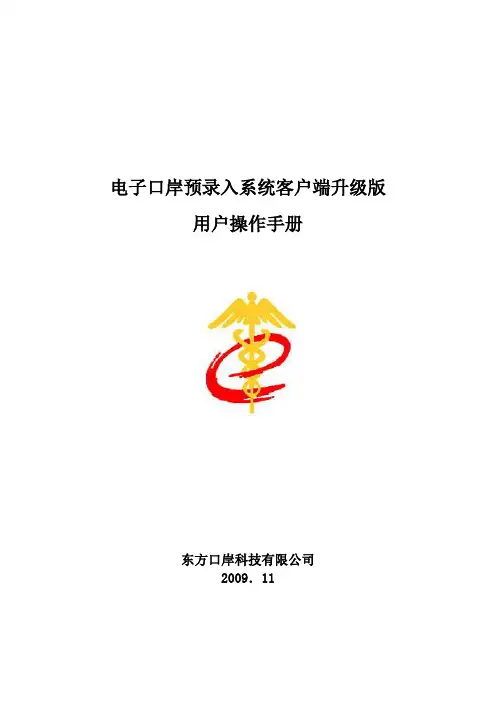
电子口岸预录入系统客户端升级版用户操作手册东方口岸科技有限公司2009.11第一篇前言 (2)第二篇操作说明 (3)第一章客户端安装 (3)1.1客户端电脑配置 (3)1.2安装要求 (3)1.3安装步骤 (3)1.3.1 安装必要组件 (4)1.3.2安装电子口岸预录入客户端系统 (10)第二章系统登录 (17)2.1系统启动 (17)2.2系统升级 (17)2.3系统登录 (18)第三章功能简介 (20)3.1报关单 (20)3.1.1录入 (20)3.1.2申报 (21)3.1.3查询 (21)3.2系统激活 (23)3.2.1查看激活信息 (24)3.2.2客户端信息变更 (25)3.3备案数据下载 (27)第四章卸载指南 (28)4.1 卸载要求 (28)4.2 卸载内容 (28)4.3 卸载步骤 (28)第一篇前言电子口岸预录入系统客户端升级版是在电子口岸现有预录入客户端的基础上重新设计开发的,是对电子口岸预录入客户端的全新改造,功能上完全兼容之前QP客户端的功能,并可与之前版本实现无缝切换;客户端升级版在更新、认证、架构、界面、与服务器端交互等很多地方进行了优化和扩展,同时还支持各种个性化需求,能很好的体现出地方的特色。
第二篇操作说明第一章客户端安装1.1客户端电脑配置●硬件配置CPU:1GHz以上;内存:256M以上;硬盘:剩余空间1G以上接口:USB,串、并口;网络:10M/100M自适应网卡;其它外围设备:USB端口+Ikey或IC+读卡器、打印机●软件配置操作系统:支持中文Windows2000 SP4,Windows2003,WindowsXP、Windows 7。
推荐使用Windows XP系统。
1.2安装要求1、安装用户为Administrator组成员,即管理员用户;2、安装程序请从光盘或硬盘上安装,不要通过网络安装;3、安装过程中请不要重启电脑。
1.3安装步骤电子口岸应用系统客户端(NSPC 1.0)的安装共由以下六部分组成:●安装Windows Installer 3.1;●安装FlexGridPro 8.0;●安装.NET Framework 1.1;●安装.NET Framework 2.0;●安装.NET Framework 2.0 KB925488升级补丁;●安装电子口岸预录入客户端系统。

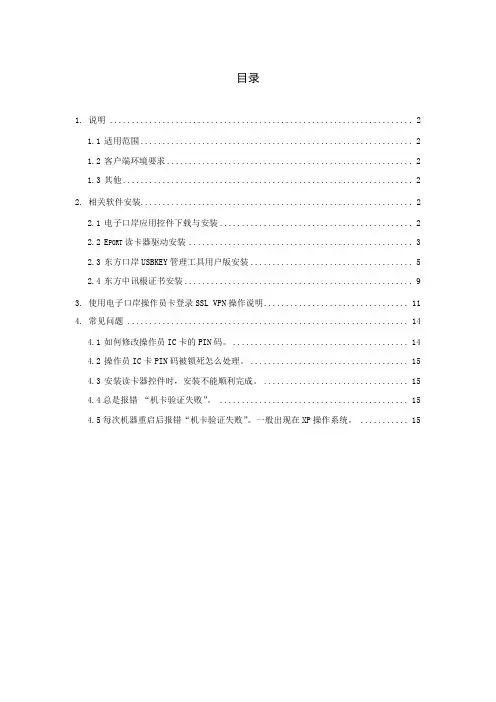
目录1. 说明 (2)1.1适用范围 (2)1.2客户端环境要求 (2)1.3其他 (2)2. 相关软件安装 (2)2.1电子口岸应用控件下载与安装 (2)2.2E PORT读卡器驱动安装 (3)2.3东方口岸USBKEY管理工具用户版安装 (5)2.4东方中讯根证书安装 (9)3. 使用电子口岸操作员卡登录SSL VPN操作说明 (11)4. 常见问题 (14)4.1如何修改操作员IC卡的PIN码。
(14)4.2操作员IC卡PIN码被锁死怎么处理。
(15)4.3安装读卡器控件时,安装不能顺利完成。
(15)4.4总是报错“机卡验证失败”。
(15)4.5每次机器重启后报错“机卡验证失败”。
一般出现在XP操作系统。
(15)1. 说明1.1 适用范围本使用说明仅适用于南京海关对外接入局域网SSL VPN登录及相关应用项目SCA认证。
1.2 客户端环境要求客户端操作系统为Windows xp/2003/7,IE浏览器版本为6.0及8.0版本。
1.3 其他本使用说明为南京数据分中心编写,如有问题请与南京数据分中心热线联系,热线电话:96888882. 相关软件安装注:为确保能正常使用电子口岸操作员卡登录SSL VPN设备,需要完成2.1、2.2、2.3、2.4章节中相关软件及工具的安装。
2.1 电子口岸应用控件下载与安装1)通过IE浏览器访问中国电子口岸官方网站下载中心链接/kfzq/xzzx/index.htm,在下载列表中选择中国电子口岸执法服务器证书更新程序,点击并下载。
2)将下载的压缩包使用压缩工具进行解压;3)关闭所有打开的IE浏览器页面;4)双击运行文件夹中的“usercard_cert.exe”程序,如图2-1所示;图2-15)点击【开始安装】进行安装电子口岸应用控件,如图2-2所示;图2-26)点击【确认】完成安装。
注:电子口岸应用控件会不定期进行版本升级,如果用户发现现有的控件无法正常使用可以进入电子口岸官方网站下载最新版本控件。
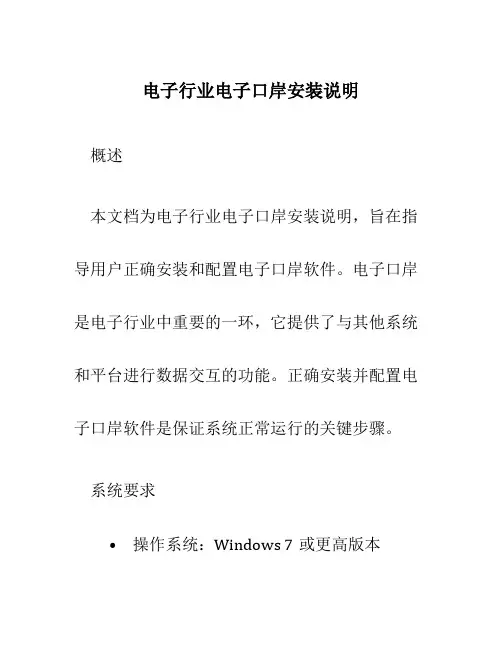
电子行业电子口岸安装说明概述本文档为电子行业电子口岸安装说明,旨在指导用户正确安装和配置电子口岸软件。
电子口岸是电子行业中重要的一环,它提供了与其他系统和平台进行数据交互的功能。
正确安装并配置电子口岸软件是保证系统正常运行的关键步骤。
系统要求•操作系统:Windows 7或更高版本•内存:至少8GB内存•硬盘空间:至少50GB可用空间•CPU:Intel Core i5或更高•网络连接:稳定的互联网连接前期准备在开始安装电子口岸软件之前,需要确保您已经满足了以下准备工作:1.获得最新版本的电子口岸软件安装包。
2.确保您的计算机已经连接到互联网,并且网络连接稳定。
3.确保您具有管理员权限,以便进行软件的安装和配置。
4.如果您使用的是防火墙或杀毒软件,请将其设置为允许电子口岸软件的访问。
5.查看电子口岸软件的用户手册和帮助文档,了解软件的基本功能和配置选项。
安装过程按照以下步骤,逐步完成电子口岸软件的安装:1.打开电子口岸软件安装包,双击运行安装程序。
2.在安装程序界面上,点击“下一步”按钮,进入安装向导。
3.阅读软件许可协议,并接受协议条款,然后点击“下一步”按钮。
4.选择目标安装路径,并根据需要选择额外的组件或插件,然后点击“下一步”按钮。
5.确认安装选项,并点击“安装”按钮,开始安装过程。
6.等待安装程序完成所有必要的文件和组件的安装。
7.安装完成后,点击“完成”按钮退出安装程序。
配置过程安装完成后,需要对电子口岸软件进行配置以确保其正常运行。
按照以下步骤进行配置:1.打开电子口岸软件。
2.首次运行软件时,系统将提示您进行初始化配置。
按照向导指引完成初始化配置。
3.在软件的设置菜单中,根据实际需要进行配置,如网络代理设置、系统参数设置等。
4.配置完成后,保存设置并重启软件,使配置生效。
使用指南在配置完成并重启软件后,可以按照以下步骤使用电子口岸软件:1.打开电子口岸软件。
2.在软件主界面上,根据实际需求选择相应的功能模块。

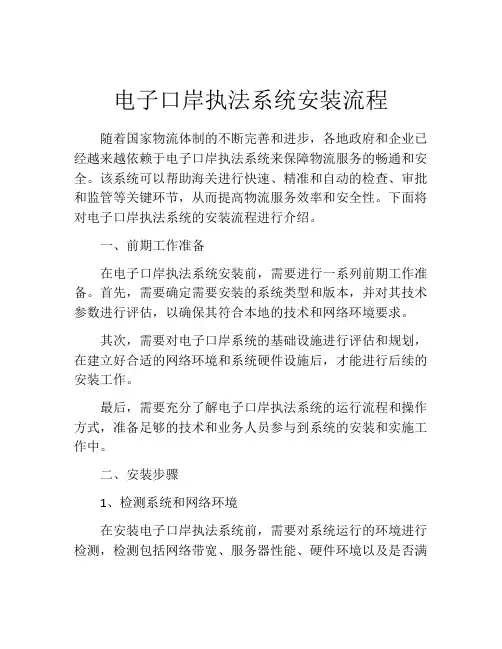
电子口岸执法系统安装流程随着国家物流体制的不断完善和进步,各地政府和企业已经越来越依赖于电子口岸执法系统来保障物流服务的畅通和安全。
该系统可以帮助海关进行快速、精准和自动的检查、审批和监管等关键环节,从而提高物流服务效率和安全性。
下面将对电子口岸执法系统的安装流程进行介绍。
一、前期工作准备在电子口岸执法系统安装前,需要进行一系列前期工作准备。
首先,需要确定需要安装的系统类型和版本,并对其技术参数进行评估,以确保其符合本地的技术和网络环境要求。
其次,需要对电子口岸系统的基础设施进行评估和规划,在建立好合适的网络环境和系统硬件设施后,才能进行后续的安装工作。
最后,需要充分了解电子口岸执法系统的运行流程和操作方式,准备足够的技术和业务人员参与到系统的安装和实施工作中。
二、安装步骤1、检测系统和网络环境在安装电子口岸执法系统前,需要对系统运行的环境进行检测,检测包括网络带宽、服务器性能、硬件环境以及是否满足安全防范标准等方面的要求。
检测结束后,若发现有问题,需要对环境进行修复和调整。
2、安装数据库在电子口岸执法系统中,数据库是一个非常重要的模块。
需要先选择适合的数据库,并通过安装工具进行安装,然后进行数据库配置,以为实际运行提供支撑。
3、安装系统软件在安装系统软件前,需要先安装操作系统及其相应的补丁程序。
然后选择适当的电子口岸执法系统软件,进行安装和调整,以满足实际需要。
在安装过程中,还需要根据不同的需求进行必要的配置和授权工作,确保系统能够正常运行。
4、安装安全防范和运行环境为了保证电子口岸执法系统的安全性和稳定性,在安装完成后,还需要对系统进行安全防范和运行环境的配置和优化。
这包括防火墙设置、病毒扫描、排除操作系统和软件中的漏洞等。
以上就是电子口岸执法系统的安装流程,安装过程中需要特别注意,确保所安装的软件版本的正确性和系统的稳定性。
无论是政府还是企业使用电子口岸执法系统,都需要严格的监督和执行,以确保安全和质量。
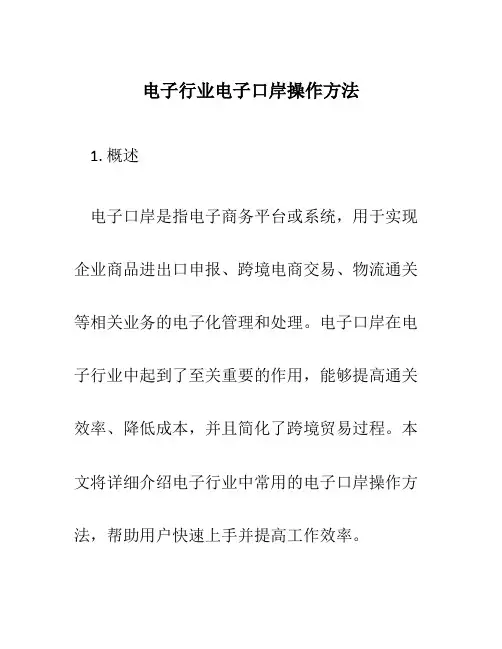
电子行业电子口岸操作方法1. 概述电子口岸是指电子商务平台或系统,用于实现企业商品进出口申报、跨境电商交易、物流通关等相关业务的电子化管理和处理。
电子口岸在电子行业中起到了至关重要的作用,能够提高通关效率、降低成本,并且简化了跨境贸易过程。
本文将详细介绍电子行业中常用的电子口岸操作方法,帮助用户快速上手并提高工作效率。
2. 注册与登录要使用电子口岸进行操作,首先需要注册和登录账号。
一般来说,用户可以通过官方网站或者相关平台的注册页面进行注册。
注册流程一般包括填写个人或企业信息,以及提供必要的证明文件。
注册成功后,用户可以使用注册的账号和密码进行登录。
3. 报关申请报关申请是使用电子口岸的常见操作之一。
在进行报关前,用户需要准备相关报关文件和资料,如发票、装箱单、合同等。
用户可以通过电子口岸的界面进入报关申请页面,填写相关信息并上传必要的文件。
电子口岸会根据用户提供的信息和文件,生成报关单。
用户可以在电子口岸上查看报关状态并进行相应的后续操作。
4. 货物追踪货物追踪是在电子行业中常见的操作之一。
用户可以通过电子口岸的货物追踪功能,实时了解货物的运输情况。
在电子口岸上,用户可以输入货物的运单号或其他相关信息,系统会查询并显示货物的当前位置和状态。
这对于企业管理和客户服务非常有帮助。
5. 跨境支付在跨境电商交易中,支付是一个关键环节。
电子口岸通常支持多种支付方式,如信用卡支付、电子支付平台等。
用户可以在电子口岸中选择合适的支付方式,并按照系统提示进行支付操作。
电子口岸通常会提供安全的支付通道,保障交易的安全性和可靠性。
6. 报告生成与查询电子口岸还支持报告生成和查询功能。
用户可以使用电子口岸生成各种报告,如销售报告、财务报告、客户报告等。
用户也可以通过电子口岸查询已经生成的报告,以便进行数据分析和决策。
这些报告能够帮助企业更好地了解市场情况、优化运营策略,并为未来的决策提供参考。
7. 客户服务与支持在使用电子口岸过程中,如果遇到问题或需要帮助,用户可以通过电子口岸上提供的客户服务和支持渠道寻求帮助。
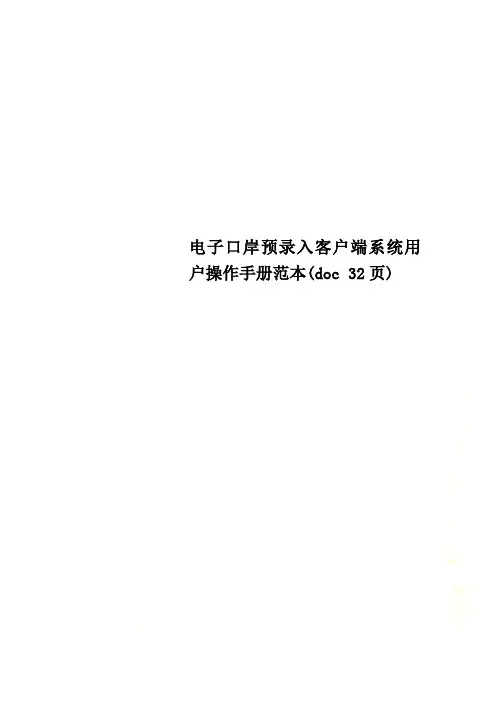
电子口岸预录入客户端系统用户操作手册范本(doc 32页)电子口岸预录入系统客户端升级版用户操作手册东方口岸科技有限公司2009.11第一篇前言电子口岸预录入系统客户端升级版是在电子口岸现有预录入客户端的基础上重新设计开发的,是对电子口岸预录入客户端的全新改造,功能上完全兼容之前QP客户端的功能,并可与之前版本实现无缝切换;客户端升级版在更新、认证、架构、界面、与服务器端交互等很多地方进行了优化和扩展,同时还支持各种个性化需求,能很好的体现出地方的特色。
第二篇操作说明第一章客户端安装1.1客户端电脑配置●硬件配置CPU:1GHz以上;内存:256M以上;硬盘:剩余空间1G以上接口:USB,串、并口;网络:10M/100M自适应网卡;其它外围设备:USB端口+Ikey或IC+读卡器、打印机●软件配置操作系统:支持中文Windows2000 SP4,Windows2003,WindowsXP、Windows 7。
推荐使用Windows XP系统。
1.2安装要求1、安装用户为Administrator组成员,即管理员用户;2、安装程序请从光盘或硬盘上安装,不要通过网络安装;3、安装过程中请不要重启电脑。
1.3安装步骤电子口岸应用系统客户端(NSPC 1.0)的安装共由以下六部分组成:●安装Windows Installer 3.1;●安装FlexGridPro 8.0;●安装.NET Framework 1.1;●安装.NET Framework 2.0;●安装.NET Framework 2.0 KB925488升级补丁;●安装电子口岸预录入客户端系统。
●安装.NET Framework 2.0中文补丁1.3.1 安装必要组件注意:●如果用户已安装这些组件,则必要安装组件提示将会作相应的调整或者不会出现图1~图9的提示。
●如果用户的IE版本低于IE 6.0,则安装程序会自动退出,并提示用户自行更新后在运行该安装程序。
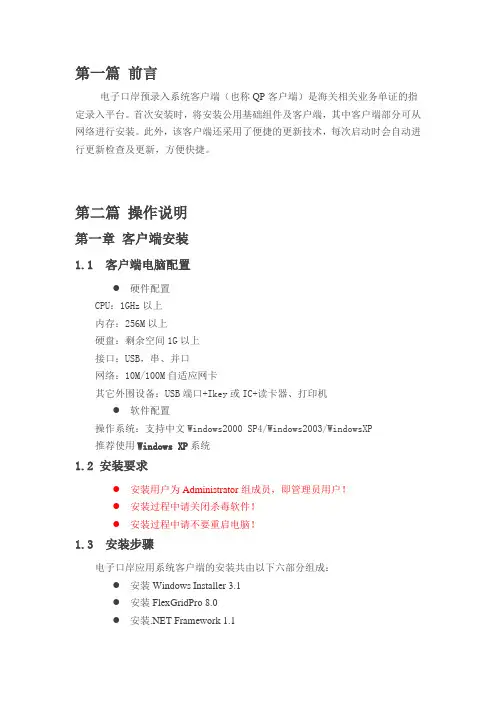
第一篇前言电子口岸预录入系统客户端(也称QP客户端)是海关相关业务单证的指定录入平台。
首次安装时,将安装公用基础组件及客户端,其中客户端部分可从网络进行安装。
此外,该客户端还采用了便捷的更新技术,每次启动时会自动进行更新检查及更新,方便快捷。
第二篇操作说明第一章客户端安装1.1 客户端电脑配置● 硬件配置CPU:1GHz以上内存:256M以上硬盘:剩余空间1G以上接口:USB,串、并口网络:10M/100M自适应网卡其它外围设备:USB端口+Ikey或IC+读卡器、打印机● 软件配置操作系统:支持中文Windows2000 SP4/Windows2003/WindowsXP推荐使用Windows XP系统1.2 安装要求● 安装用户为Administrator组成员,即管理员用户!● 安装过程中请关闭杀毒软件!● 安装过程中请不要重启电脑!1.3 安装步骤电子口岸应用系统客户端的安装共由以下六部分组成:● 安装Windows Installer 3.1● 安装FlexGridPro 8.0● 安装.NET Framework 1.1● 安装.NET Framework 2.0● 安装.NET Framework 2.0 KB925488升级补丁● 安装.NET Framework 2.0中文补丁● 安装电子口岸预录入客户端系统1.3.1 安装电子口岸预录入系统客户端公用基础组件注意:● 如果用户已安装这些组件,则必要安装组件提示将会作相应的调整或者不会出现图2~图10的提示。
● 如果用户的IE版本低于IE 6.0,则安装程序会自动退出,并提示用户自行更新后再运行该安装程序。
运行“基础安装包NSPC-20120829.exe”程序,图1界面表明开始解压安装程序,默认解压目录为D:\NSPC基础组件包。
图1 准备解压安装程序安装程序开始运行,将出现如下图2所示界面图2 Windows Installer安装图2界面说明当前系统中缺少组件Windows Installer 3.1,点击“安装”按钮后,程序将会执行静默安装。
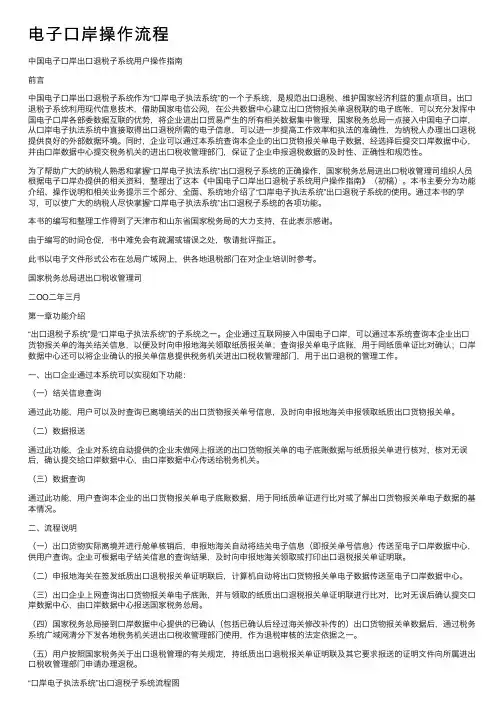
电⼦⼝岸操作流程中国电⼦⼝岸出⼝退税⼦系统⽤户操作指南前⾔中国电⼦⼝岸出⼝退税⼦系统作为“⼝岸电⼦执法系统”的⼀个⼦系统,是规范出⼝退税、维护国家经济利益的重点项⽬。
出⼝退税⼦系统利⽤现代信息技术,借助国家电信公⽹,在公共数据中⼼建⽴出⼝货物报关单退税联的电⼦底帐,可以充分发挥中国电⼦⼝岸各部委数据互联的优势,将企业进出⼝贸易产⽣的所有相关数据集中管理,国家税务总局⼀点接⼊中国电⼦⼝岸,从⼝岸电⼦执法系统中直接取得出⼝退税所需的电⼦信息,可以进⼀步提⾼⼯作效率和执法的准确性,为纳税⼈办理出⼝退税提供良好的外部数据环境。
同时,企业可以通过本系统查询本企业的出⼝货物报关单电⼦数据,经选择后提交⼝岸数据中⼼,并由⼝岸数据中⼼提交税务机关的进出⼝税收管理部门,保证了企业申报退税数据的及时性、正确性和规范性。
为了帮助⼴⼤的纳税⼈熟悉和掌握“⼝岸电⼦执法系统”出⼝退税⼦系统的正确操作,国家税务总局进出⼝税收管理司组织⼈员根据电⼦⼝岸办提供的相关资料,整理出了这本《中国电⼦⼝岸出⼝退税⼦系统⽤户操作指南》(初稿)。
本书主要分为功能介绍、操作说明和相关业务提⽰三个部分,全⾯、系统地介绍了“⼝岸电⼦执法系统”出⼝退税⼦系统的使⽤。
通过本书的学习,可以使⼴⼤的纳税⼈尽快掌握“⼝岸电⼦执法系统”出⼝退税⼦系统的各项功能。
本书的编写和整理⼯作得到了天津市和⼭东省国家税务局的⼤⼒⽀持,在此表⽰感谢。
由于编写的时间仓促,书中难免会有疏漏或错误之处,敬请批评指正。
此书以电⼦⽂件形式公布在总局⼴域⽹上,供各地退税部门在对企业培训时参考。
国家税务总局进出⼝税收管理司⼆OO⼆年三⽉第⼀章功能介绍“出⼝退税⼦系统”是“⼝岸电⼦执法系统”的⼦系统之⼀。
企业通过互联⽹接⼊中国电⼦⼝岸,可以通过本系统查询本企业出⼝货物报关单的海关结关信息,以便及时向申报地海关领取纸质报关单;查询报关单电⼦底账,⽤于同纸质单证⽐对确认;⼝岸数据中⼼还可以将企业确认的报关单信息提供税务机关进出⼝税收管理部门,⽤于出⼝退税的管理⼯作。
1.开打预录入系统联机支持。
浏览器打开后页面如下:
(互联网地址:/NSPCUpdate/default.htm)2.开始—设置—添加或删除程序
3.卸载电子口岸预录入客户端
4.在我的电脑中,将C:\Documents and Settings\Administrator\Local Settings\Apps下所有文件删除。
注:Administrator 为安装QP系统时的用户名。
如使用其他用户安装,请在
此页中选择用户。
5.重新安装QP
按照系统提示依次安装
安装成功后会弹出登录界面。
6.登录后,首次进入子系统后会进行子系统程序的安装下载。
7.如按此方法依然不能解决问题,建议请联系分中心重新安装操作系统后再次重新安装QP 系统。
第一步:通过光盘安装电子口岸主程序
第二步:安装电子口岸执法服务器证书更新程序(需关闭浏览器)第三步:设置Internet选项(通过控制面板设置,不通过浏览器)
下图为具体操作步骤:
疑难解决:
1、提示“串口1-机卡验证失败;初始化串口2失败”电子口岸 ADO
安全警告(安装电子口岸执法服务器证书更新程序)
2、提示“ADO安全警告”
(1)进入IE浏览器,点击【工具】-【Intenet选项】,点击“清除历史记录”和“删除文件(包括删除所有脱机内容)”
(2)进入IE浏览器,点击【工具】-【Intenet选项】-【安全】-【受信任的站点】-【站点】,把“对该区域中的所有站点要求服务器验证”前面的勾取消,在“把该网站添加到区域中”下面输入“”和
“http://202.108.152.8”,然后确定,点击【默认级别】-【自定义级别】,把将安全级别降为“低级”,并将设置中的所有选项都选为"启用"状态,其中安全级仍降为"低";。
电子口岸安装说明安装使用手册中国电子口岸数据中心2008年5月一、中国电子口岸客户端软件安装硬件要求➢CPU:奔腾二233以上➢内存:256MB或者以上➢硬盘:C盘要求有500M剩余空间➢操作系统:Windows 2000/XP/2003➢浏览器:6.0以上建议用户使用正版的Windows操作系统,由于盗版使用Windows操作系统而引起的使用电子口岸业务程序的问题屡有发生,在此声明不对此类原因产生的问题负责。
二、中国电子口岸客户端软件构成➢电子口岸客户端程序(3.1.1版)免费赠送;➢快递管理系统程序免费赠送;➢公路口岸脱机录入系统程序免费赠送;➢东方口岸安全数据库(ESA1.0版)程序付费。
三、中国电子口岸客户端软件安装步骤说明➢放入安装光盘,运行setup.exe文件,启动安装程序,系统进入初始化界面。
系统完成初始化后进入客户端安装操作提示,点击下一步继续安装。
图3-1➢进入许可证协议认证单元。
系统提示是否同意安装协议,点击是同意安装协议,点击下一步继续安装。
图3-2➢安装系统提示单元。
安装界面提示系统安装的配置要求与安装注意事项,点击下一步继续安装。
图3-3➢根据用户具体需求选择安装类型,系统默认完全安装。
点击下一步继续安装。
图3-4➢系统提示电子口岸安装程序与ESA软件固定安装的路径。
点击下一步继续安装。
图3-5➢系统提示进入电子口岸业务程序与ESA软件的安装单元,本安装过程比较长,约有三、四分钟左右时间(根据不一致机器安装速度略有不一致)。
图3-6➢在系统安装过程中根据不一致操作系统提示安装电子口岸读卡器程序驱动,根据提示进行安装。
安装系统弹出“根证书存储”提示,用户一定要选择是。
点击下一步继续安装。
图3-7➢安装程序将安装读卡器驱动程序,会弹出要求确认是否安装的图,请点击“是(Y)”(或者者“仍然继续”),Win2000系统弹出图如图3-8,WinXP 系统弹出图如图3-9:图3-8图3-9➢完成上述过程中,安装程序提示用户注册东方口岸安全数据库(ESA)软件,用户需要确认安装机器是否连接因特网;是否安装好读卡器与插入操作员卡片;是否输入软件注册码,用户确认上述过程无误后,点击下一步继续安装。
手把手教你安装电子口岸中国电子口岸客户端程序安装使用手册中国电子口岸数据中心口岸科技2006年10月目录目录 (1)第一章引言 (1)第二章安装须知 (2)2.1. 硬件要求(推荐) (2)2.2. 软件要求 (2)2.3. 其他注意事项 (2)第三章安装指南 (3)3.1. 安装步骤 (3)3.2. 程序维护 (11)第四章常见问题解答 (11)4.1. 常见问题解答 (11)4.2. 技术支持 (19)第一章引言感您使用电子口岸客户端程序。
本手册详细介绍了2.2.1版本客户端程序的安装配置要求、安装指南以及其它说明。
V2.2.1版本客户端程序与各种版本的Windows系统(包括Windows 98/ 2000/XP/2003)及大多数应用软件相兼容,亦能与前几版(V1.1.*、V2.1.*)的客户端程序互相兼容。
客户端程序包含以下部分:1.Oracle Lite数据库;2.电子口岸浏览器脱机版预录入程序;3.电子口岸第二代智能卡(包括IC卡、I-KEY卡)的控件安装程序和第二代读卡器(EP800/801)的驱动程序。
4.微软MDAC2.7(无需登录微软下载)第二章安装须知2.1.硬件要求(推荐)CPU :奔腾PII 233以上;存:128MB或以上;显示器分辨率:800*600或以上;硬盘:本地系统盘(一般为C盘)要求至少有500M或以上剩余空间。
2.2.软件要求操作系统:正版的Windows 98/2000/XP/2003;浏览器:IE5.0或以上。
2.3.其他注意事项1.使用具有管理员权限的用户登录电脑。
2.安装、修复、修改或删除本安装程序时,请先关闭所有电子口岸程序。
3.新版安装程序可以兼容旧版安装程序。
如果用户已经安装了较早版本的电子口岸安装盘,则可以直接安装新版安装盘。
4.新版安装光盘完成安装后,脱机数据将被清除。
如有需要,请先备份脱机版数据。
5.在安装本系统之前请确认计算机系统中未安装其他Oracle产品,如果已经安装其他Oracle产品,请先将其卸载或更换客户端进行安装。
中国电子口岸客户端程序安装使用手册中国电子口岸数据中心口岸科技2006年10月目录目录 (1)第一章引言 (1)第二章安装须知 (2)2.1. 硬件要求(推荐) (2)2.2. 软件要求 (2)2.3. 其他注意事项 (2)第三章安装指南 (3)3.1. 安装步骤 (3)3.2. 程序维护 (11)第四章常见问题解答 (11)4.1. 常见问题解答 (11)4.2. 技术支持 (19)第一章引言感您使用电子口岸客户端程序。
本手册详细介绍了2.2.1版本客户端程序的安装配置要求、安装指南以及其它说明。
V2.2.1版本客户端程序与各种版本的Windows系统(包括Windows 98/ 2000/XP/2003)及大多数应用软件相兼容,亦能与前几版(V1.1.*、V2.1.*)的客户端程序互相兼容。
客户端程序包含以下部分:1.Oracle Lite数据库;2.电子口岸浏览器脱机版预录入程序;3.电子口岸第二代智能卡(包括IC卡、I-KEY卡)的控件安装程序和第二代读卡器(EP800/801)的驱动程序。
4.微软MDAC2.7(无需登录微软下载)第二章安装须知2.1.硬件要求(推荐)CPU :奔腾PII 233以上;存:128MB或以上;显示器分辨率:800*600或以上;硬盘:本地系统盘(一般为C盘)要求至少有500M或以上剩余空间。
2.2.软件要求操作系统:正版的Windows 98/2000/XP/2003;浏览器:IE5.0或以上。
2.3.其他注意事项1.使用具有管理员权限的用户登录电脑。
2.安装、修复、修改或删除本安装程序时,请先关闭所有电子口岸程序。
3.新版安装程序可以兼容旧版安装程序。
如果用户已经安装了较早版本的电子口岸安装盘,则可以直接安装新版安装盘。
4.新版安装光盘完成安装后,脱机数据将被清除。
如有需要,请先备份脱机版数据。
5.在安装本系统之前请确认计算机系统中未安装其他Oracle产品,如果已经安装其他Oracle产品,请先将其卸载或更换客户端进行安装。
6.安装时,请通过光盘直接安装或把安装程序复制到本地磁盘后再进行安装。
第三章安装指南3.1.安装步骤1、在包含客户端程序的光盘放入光驱,运行光盘的setup.exe 文件后进入初始化界面,如图3-1:图3-12、系统完成初始化后进入客户端安装操作提示,如图3-2:图3-23、自动进入许可证协议认证界面,选择“我接受许可证协议中的条款”并点击“下一步”按钮,如图3-3:图3-34、点击“下一步”按钮进入安装注意事项提示界面,提示用户系统安装的配置要求与安装注意事项,如图3-4:图3-45、点击“下一步”继续安装。
用户可根据自身实际使用需求选择安装类型,如图3-5:图3-56、点击“下一步”按钮进入Oracle Lite的安装界面,该过程需要约十分钟时间(根据机器性能时间会有不同,在此安装过程中可能会弹出一些窗口,请不用理会)。
如图3-6:图3-67、完成Oracle Lite安装后系统进入“安装状态”配置阶段,如图3-7:图3-78、随后将弹出“根证书存储”安装模块,如图3-10:图3-89、用户根据安装系统提示选择“是”,将重新回到“根证书存储”安装模块。
点击“下一步”继续安装。
稍后,点击“完成”按钮完成了整个电子口岸系统的安装,如图3-9:图3-910、最后,安装程序将安装读卡器驱动程序,会弹出要求确认是否安装的图,请点击“是(Y)”(或者“仍然继续”),Win2000系统弹出图如图3-10,WinXP 系统弹出图如图3-11:图3-10图3-1111、电子口岸客户端程序将在自动在用户桌面和开始菜单上增加电子口岸主页(地址为)的图标。
如图3-12:图3-123.2.程序维护用户可以通过点击“开始”-“程序”-“电子口岸客户端程序”-“卸载”将电子口岸系统从本地计算机系统中删除;或通过“添加删除程序”进行电子口岸客户端程序的修改、修复和删除操作。
第四章常见问题解答4.1.常见问题解答1、如何将智能卡正确插入到读卡器当中?正确方法:将智能卡带芯片的面朝上朝里插入读卡器并插到位。
2、如何判断EP800/801读卡器是否连接正常?电子口岸安装程序安装完成后将EP800/801读卡器与PC机USB口连接,会弹出要求确认是否安装的提示框,请点击“是(Y)”(或者“仍然继续”),Win2000系统弹出图如图4-1,WinXP系统弹出图如图4-2:图4-1图4-2如果连接正常可以在“设备管理器”(注:打开“设备管理器”的方法:鼠标右键点击“我的电脑”,选择“属性”,在弹出的对话框中选择“硬件”页面,点击其中的“设备管理器”按钮即可)的“智能卡阅读器”下看到USB Token Device及USB Token Holder如图4-3:图4-3如果显示的是带黄色感叹号的Smart Card,说明读卡器驱动安装失败,如图4-4:图4-4这时候需重新安装读卡器驱动,请按问题3的方法重新安装读卡器驱动。
3、如何重新安装EP800/801读卡器驱动?运行EP800/801读卡器驱动程序(EP800/801读卡器驱动在安装盘中的路径:execute\EportReader\EP800\ intDrv_std.exe),出现如图4-5的提示框:图4-5点击“是”按钮移除PC机上已经安装的EP800/801读卡器驱动,完成后重新启动电脑再运行EP800/801读卡器驱动程序进行驱动的安装。
4、登录电子口岸系统时提示“初始化端口1失败”或“端口1打开失败”该如何解决?请先检查智能卡是否正确插入到读卡器当中,方法见问题2。
如果问题还存在,请检查读卡器连接是否正常,方法见问题3。
如果问题还未解决,请上网下载安装新控件,下载地址:/pub/Local/usercard_cert.zip下载解压,直接运行usercard_cert.exe如果问题还存在,请在“服务”里面查看smart card项(有的windows版本是中文“智能卡”),如果该项服务没有启动,双击打开该服务,将其启动并把启动类型设为自动;如图4-6:图4-6如果没有该项服务,请在“开始|运行”中输入下命令:scardsvr reinstall并点击“确定”按钮,如图4-7:图4-7然后再输入:regsvr32 scardssp.dll并点击“确定”按钮,如图4-8:图4-8然后到“服务”中设置该服务,Windows 2000系统只需将其启动并将启动类型设置为自动即可;Windows XP系统请到电子口岸首页中的程序下载中下载“Windows XP系统下重装智能卡服务后的自动设置程序”,运行该程序后重新启动机器即可。
如果执行上述两条命令还没有“smart card”或“智能卡”服务项,请重新安装操作系统。
注:查看“服务”的方法如下:Windows 2000系统:点击Windows的“开始”->“设置”->“控制面板”中的“管理工具”可以看到“服务”项,打开“服务”可以看到当前PC机的所有服务及其状态。
Windows XP系统:点击Windows的“开始”->“控制面板”中的“管理工具”可以看到“服务”项,打开“服务”可以看到当前PC机的所有服务及其状态。
5、安装完成后登录电子口岸系统时提示“对象不支持此属性或方法”出现上述情况有以下两种原因:1.浏览器安全级别过高拒绝ActiveX控件。
解决办法:打开浏览器的“工具”->“Internet选项”->“自定义级别”将重置自定义设置设为“安全级-低”,点击“重置”按钮,然后确定。
2.未注册usercpucard.ocx控件解决办法:在“开始|运行”中输入regsvr32 usercpucard.ocx后点击确定,如图4-9:图4-9成功注册后系统会有如图4-10的提示:图4-106、如何判断读卡器正在读卡?将智能卡正确插入到读卡器当中,当读卡器指示灯闪烁时,为正在读取智能卡中的数据。
7、智能卡的原始密码是多少?智能卡的原始密码统一为:88888888。
8、为什么登录电子口岸系统时提示“密码被锁定”?用户登录电子口岸系统时连续输入密码错误次数达到3次时,为了保证系统安全,智能卡自动加锁,这时需要到当地的数据分中心申请对智能卡解锁。
9、如果操作员的权限需要改变,如何进行?这需要用企业法人卡来变更,在申报后,必须等待相关部门的审批才可以成为合法数据。
10、进行权限审批时出现网页错误:对象不支持此属性或方法请用户清空IE的历史记录和Cache。
11、进入网页时提示网页有错误,没有弹出窗口请确认是否安装了禁止弹出窗口的软件,如果是,请设置为允许弹出窗口。
12、修改数据后无法暂存请确认是否使用“微软拼音输入法2003”,如果是,请关闭该输入法。
13、核销单备案操作时,网页上出现错误,错误的详细信息为:连接无法用户执行此操作。
在此上下文中它可能已经被关闭。
查看上一个错误,会发现另外的错误信息描述:“[Microsoft][ODBC驱动程序管理器] 未发现数据源名称,并且未制定默认驱动程序”通过[控制面板][管理工具]打开“数据源管理器ODBC”,如果发现在[ODBC 数据源管理器] 的“用户dsn”中没有任何配置信息,那么可能是更换用户名导致,可以切换回安装光盘时使用的用户,也可以重新安装电子口岸客户端程序盘。
14、核销单备案操作时,网页上出现错误,错误的详细信息为:连接无法用户执行此操作。
在此上下文中它可能已经被关闭查看上一个错误,会发现另外的错误信息描述:“此计算机上的安全设置禁止访问其它域的数据源”解决方法:进入internet选项,将[通过域访问资源] 置为“启用”15、连接无法用户执行此操作。
在此上下文中它可能已经被关闭查看上一个错误,会发现另外的错误信息描述:“[POL-3013] bad database or invalid password”解决方法:错误原因之一,bad database检查ODBC数据源配置信息正常错误原因之二, invalid password登陆操作系统用户没有在管理员组中,其添加至管理员组4.2.技术支持热线:6 传真:4。